Πώς να ρυθμίσετε τον κρυφό δρομέα κατά την εισαγωγή δεδομένων στα Windows 10/11

Σας ενοχλεί η κατάσταση όπου ο δείκτης του ποντικιού εμφανίζεται στο πεδίο κειμένου ενώ πληκτρολογείτε;
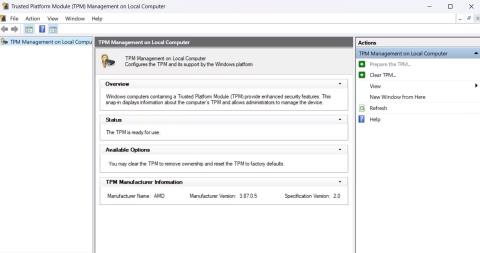
Το Trusted Platform Module (TPM) είναι ένα τσιπ ασφαλείας που βοηθά στην προστασία του υπολογιστή σας από κακόβουλο λογισμικό και άλλες επιθέσεις. Παίζει σημαντικό ρόλο στη διαδικασία εγκατάστασης των Windows 11 και αποτελεί επίσης αναπόσπαστο μέρος ορισμένων λειτουργιών ασφαλείας όπως το Windows Hello και το BitLocker.
Εάν πρέπει να αφαιρέσετε το TPM για οποιονδήποτε λόγο, έχετε έρθει στο σωστό μέρος. Αυτός ο οδηγός θα σας δείξει 4 τρόπους για να καταργήσετε το TPM στα Windows 11.
Πότε πρέπει να αφαιρέσω το TPM και είναι ασφαλές να το κάνω;
Παρόλο που το TPM προστατεύει ευαίσθητα δεδομένα και αποτρέπει τις απόπειρες εισβολής που πραγματοποιούνται μέσω του υλικού υπολογιστή, παρακάτω αναφέρονται ορισμένες περιπτώσεις κατά τις οποίες πρέπει να αφαιρέσετε το TPM από τον υπολογιστή σας.
Είναι απολύτως ασφαλές να διαγράψετε το TPM στον υπολογιστή σας. Ωστόσο, έχετε υπόψη σας ότι αυτή η ενέργεια θα διαγράψει όλα τα κλειδιά κρυπτογράφησης που δημιουργούνται από το TPM και τα σχετικά προστατευμένα δεδομένα. Αυτά τα δεδομένα περιέχουν πληροφορίες που σχετίζονται με την εικονική έξυπνη κάρτα ή το PIN σύνδεσης.
Επομένως, είναι σημαντικό να δημιουργήσετε αντίγραφα ασφαλείας των δεδομένων των Windows που προστατεύονται με TPM για να αποτρέψετε τυχόν απώλεια δεδομένων.
4 τρόποι για να διαγράψετε το TPM στα Windows 11
1. Πώς να διαγράψετε το TPM χρησιμοποιώντας την Κονσόλα διαχείρισης TPM
Η Κονσόλα διαχείρισης TPM σάς επιτρέπει να διαχειρίζεστε το TPM που είναι εγκατεστημένο στον υπολογιστή σας. Μπορείτε να το χρησιμοποιήσετε για να ενεργοποιήσετε ή να απενεργοποιήσετε το TPM, να διαγράψετε το TPM και να διαχειριστείτε τα κλειδιά TPM.
Για να το χρησιμοποιήσετε για εκκαθάριση ή επαναφορά του TPM, ακολουθήστε τα εξής βήματα:
1. Πατήστε τα πλήκτρα Win + R μαζί για να ανοίξετε το πλαίσιο διαλόγου Εκτέλεση .
2. Πληκτρολογήστε tpm.msc στη γραμμή αναζήτησης και πατήστε Enter.
3. Κάντε κλικ στην επιλογή Clear TPM στην ενότητα Actions.
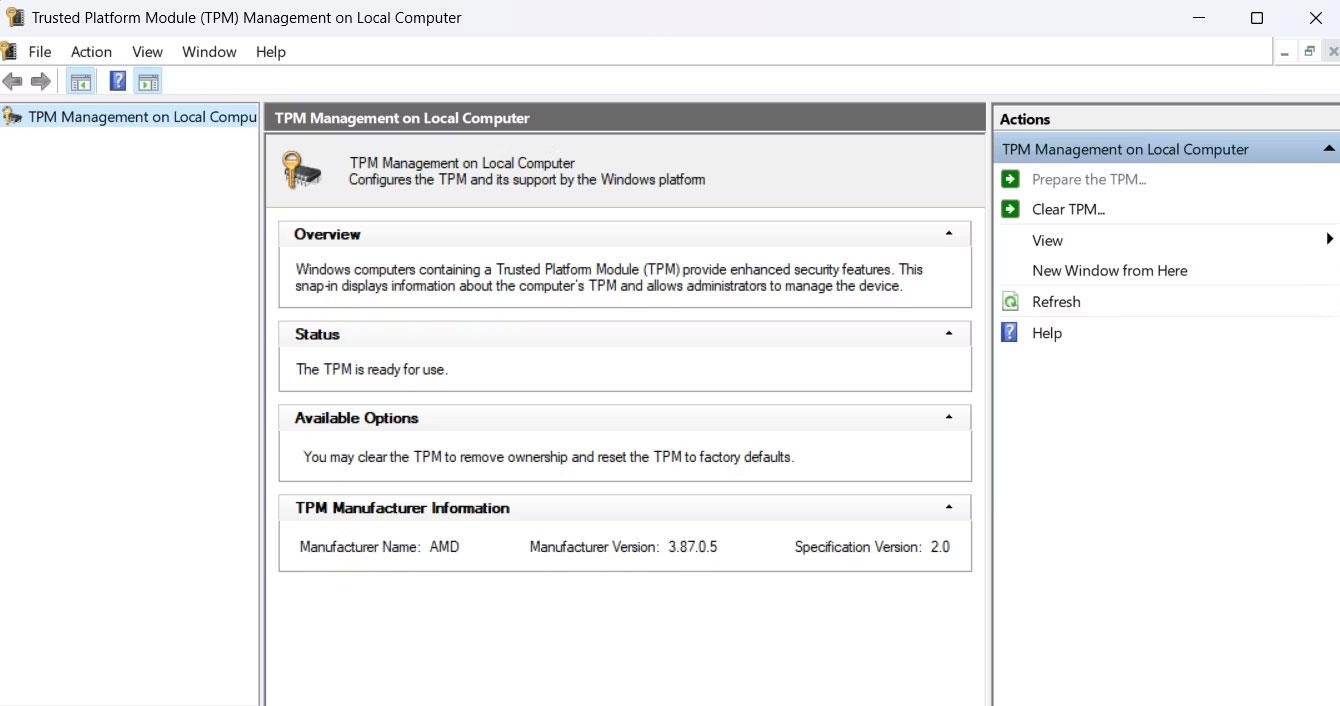
Αφαιρέστε την επιλογή TPM στον πίνακα ελέγχου TPM
4. Κάντε κλικ στο Restart (Επανεκκίνηση).
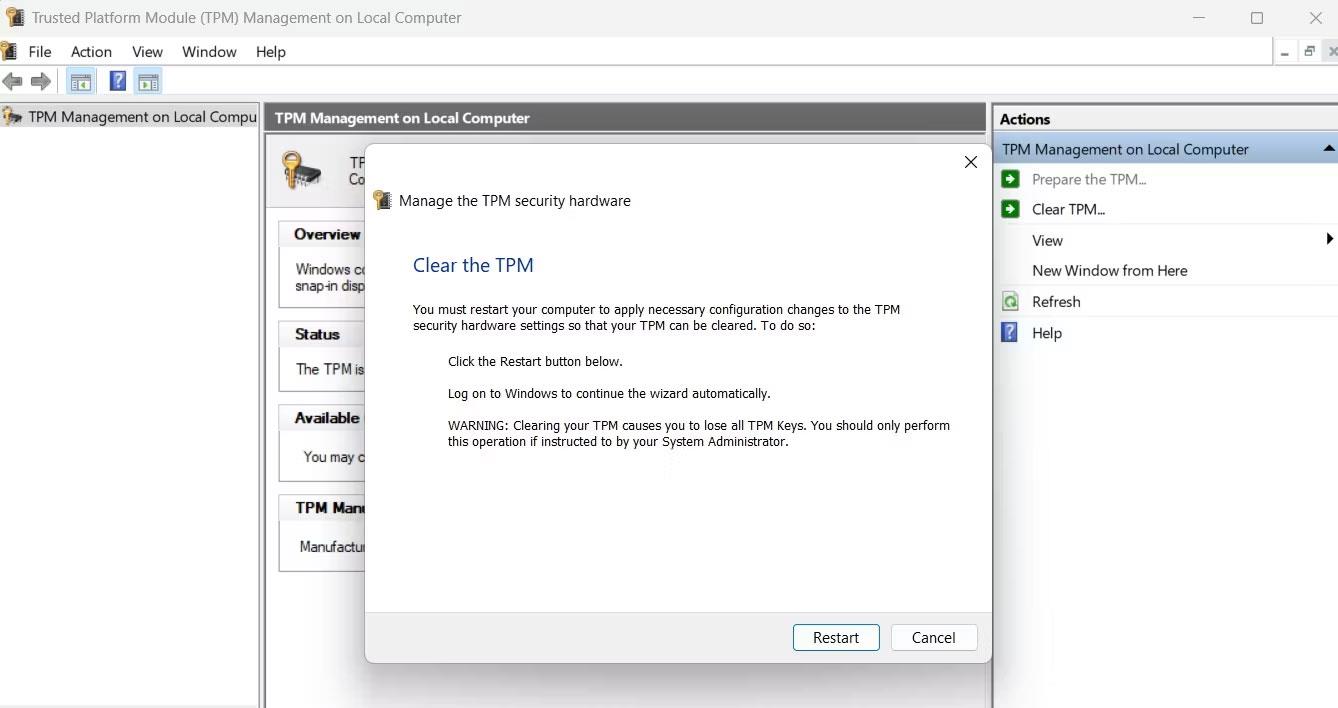
Κουμπί επανεκκίνησης στον πίνακα ελέγχου TPM
Ο υπολογιστής σας θα επανεκκινηθεί τώρα για να ολοκληρωθεί η διαδικασία επαναφοράς TPM.
2. Πώς να διαγράψετε το TPM χρησιμοποιώντας την εφαρμογή Ασφάλεια των Windows
Για να καταργήσετε το TPM χρησιμοποιώντας την εφαρμογή Ασφάλεια των Windows, ακολουθήστε τα εξής βήματα:
1. Ανοίξτε το μενού Έναρξη, πληκτρολογήστε την Ασφάλεια των Windows στη γραμμή αναζήτησης και πατήστε Enter.
2. Επιλέξτε Device Security από την αριστερή πλαϊνή γραμμή και κάντε κλικ στην επιλογή Security processor details
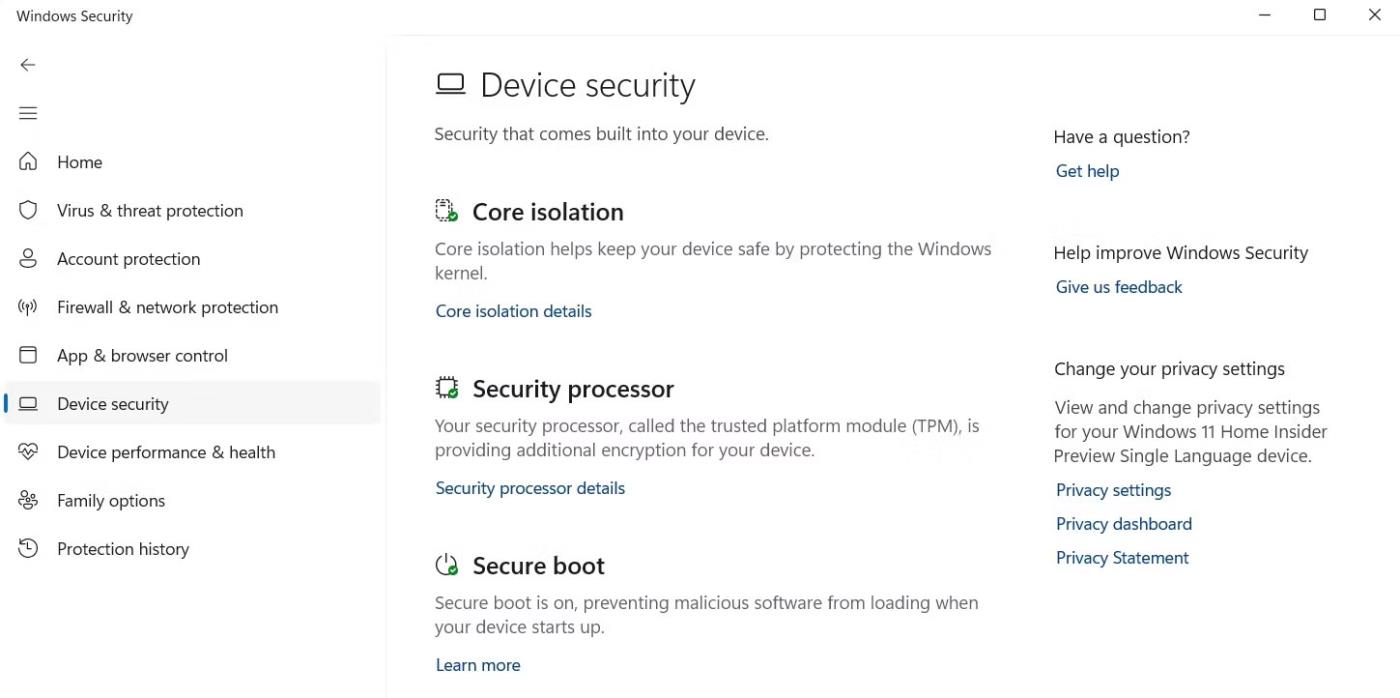
Επιλογή λεπτομερειών επεξεργαστή ασφαλείας στο Windows Security
3. Κάντε κλικ στην Αντιμετώπιση προβλημάτων επεξεργαστή ασφαλείας .
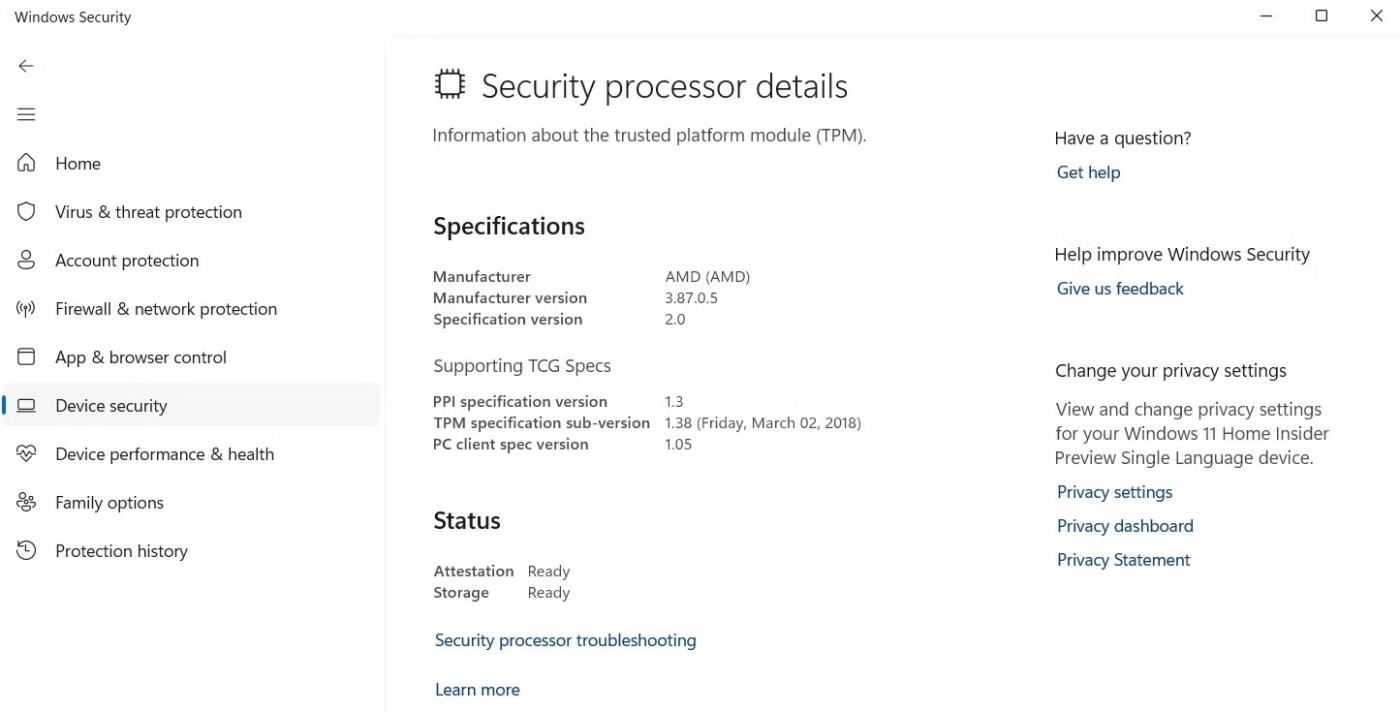
Επιλογές αντιμετώπισης προβλημάτων του επεξεργαστή ασφαλείας στην εφαρμογή Ασφάλεια των Windows
4. Επιλέξτε τον λόγο για τη διαγραφή του TPM από το αναπτυσσόμενο μενού Επιλογή.
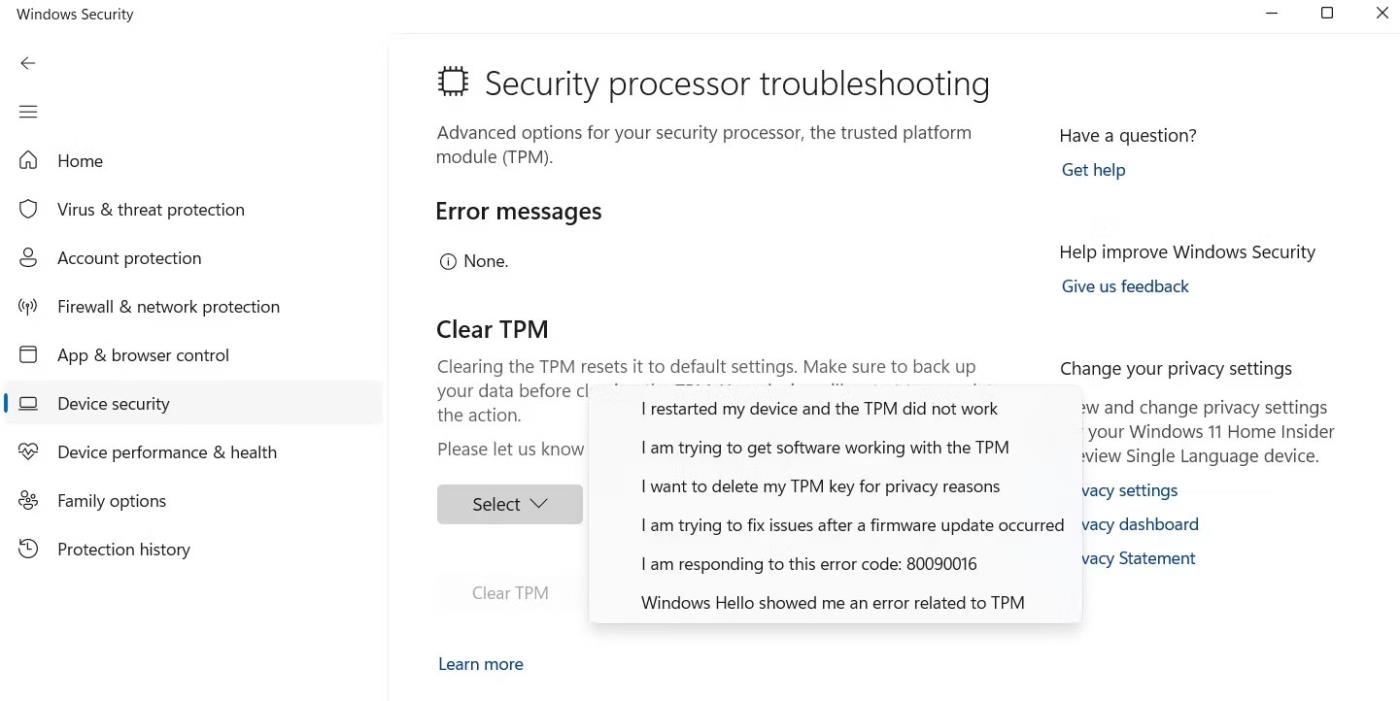
Επιλέξτε έναν λόγο για να αφαιρέσετε το TPM
5. Κάντε κλικ στο Clear TPM .
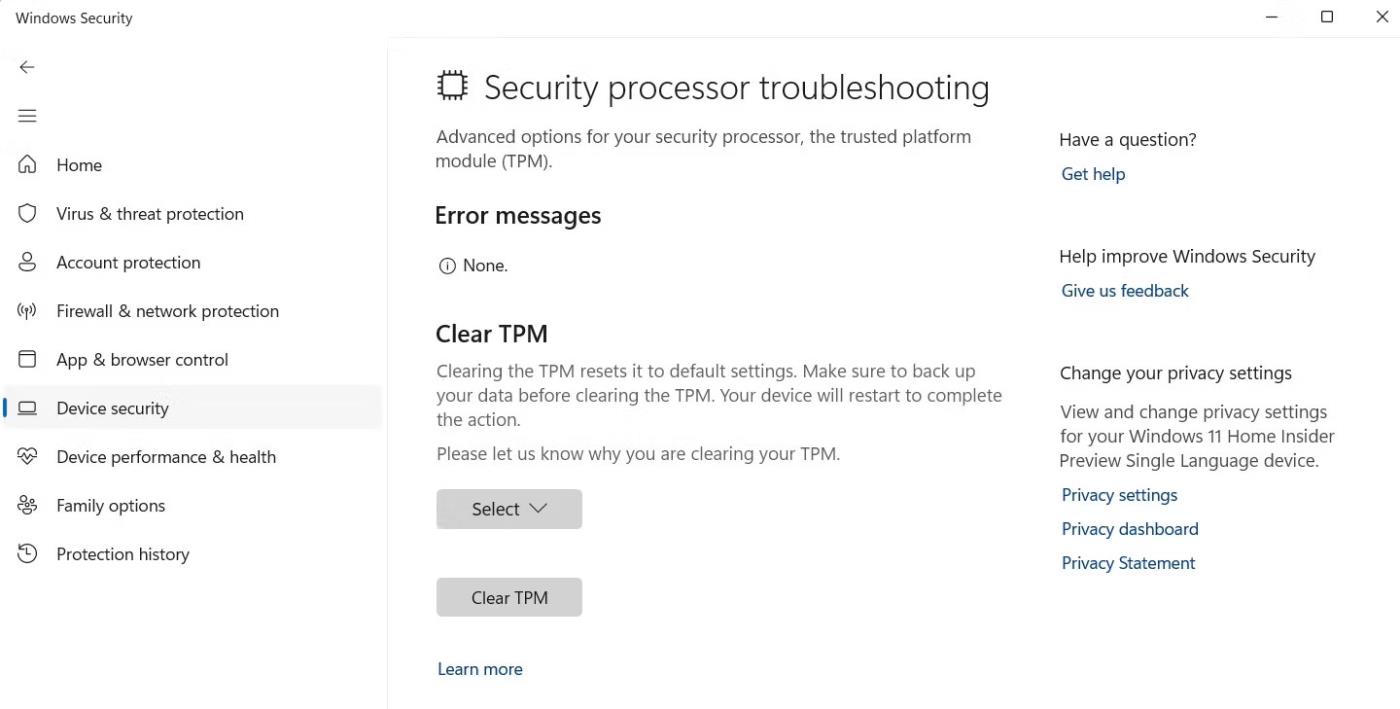
Διαγραφή του κουμπιού TPM στην Ασφάλεια των Windows
6. Κάντε κλικ στο Clear και κάντε επανεκκίνηση .
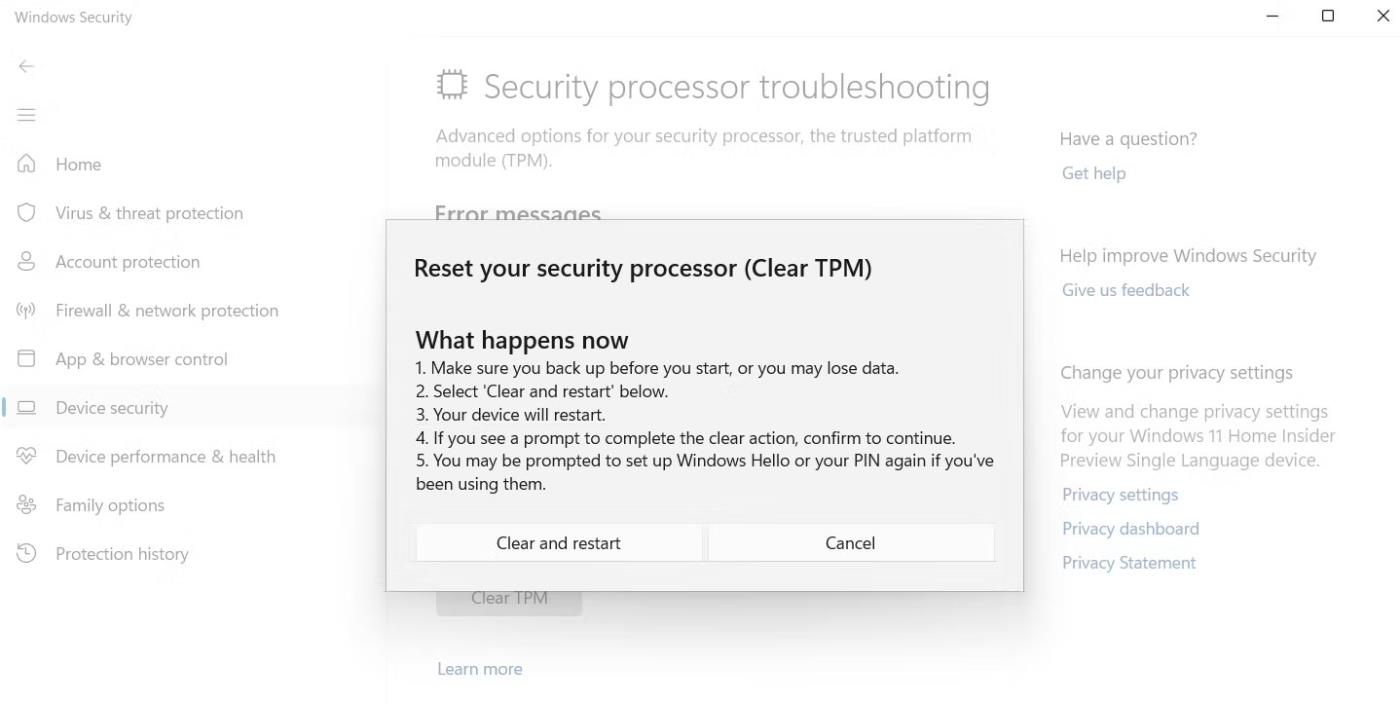
Επιλογή εκκαθάρισης και επανεκκίνησης στην Ασφάλεια των Windows
Ο υπολογιστής σας θα γίνει τώρα επανεκκίνηση. Στη συνέχεια, θα πρέπει να ρυθμίσετε το Windows Hello, εάν το έχετε χρησιμοποιήσει στο παρελθόν.
3. Πώς να διαγράψετε το TPM χρησιμοποιώντας το Windows PowerShell
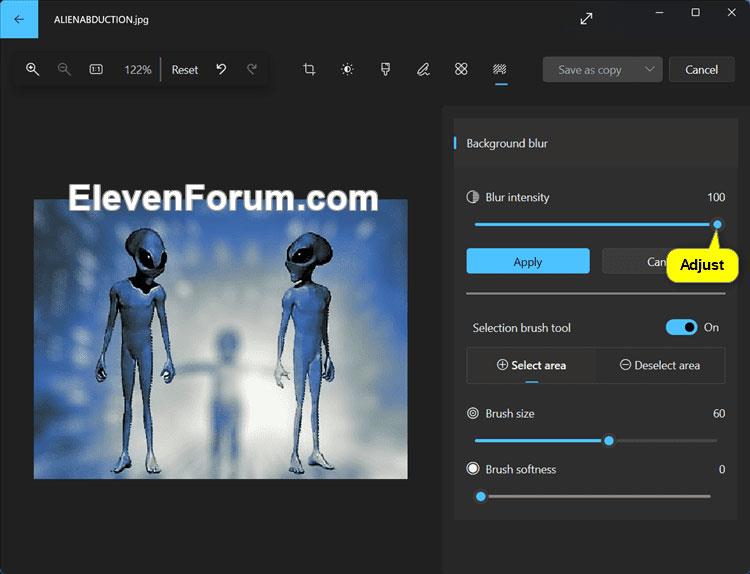
Καταργήστε την εντολή TPM στο Windows PowerShell
Το Windows PowerShell είναι ένα εργαλείο γραμμής εντολών που σας επιτρέπει να εκτελείτε προηγμένες λειτουργίες στον υπολογιστή σας.
Για να χρησιμοποιήσετε το PowerShell για να καταργήσετε το TPM, ανοίξτε το Windows PowerShell με δικαιώματα διαχειριστή , πληκτρολογήστε Clear-Tpm και πατήστε Enter.
4. Πώς να καθαρίσετε το TPM μέσω του BIOS
Μπορείτε να διαμορφώσετε τα επίπεδα ασφαλείας του υπολογιστή σας, συμπεριλαμβανομένου του TPM, από το BIOS . Ακολουθούν τα βήματα για την επαναφορά του TPM από το BIOS:
1. Επανεκκινήστε τον υπολογιστή και πατήστε το πλήκτρο BIOS (συνήθως το πλήκτρο F2 ή Del ) για να αποκτήσετε πρόσβαση στο μενού BIOS .
2. Μεταβείτε στην καρτέλα Ασφάλεια.
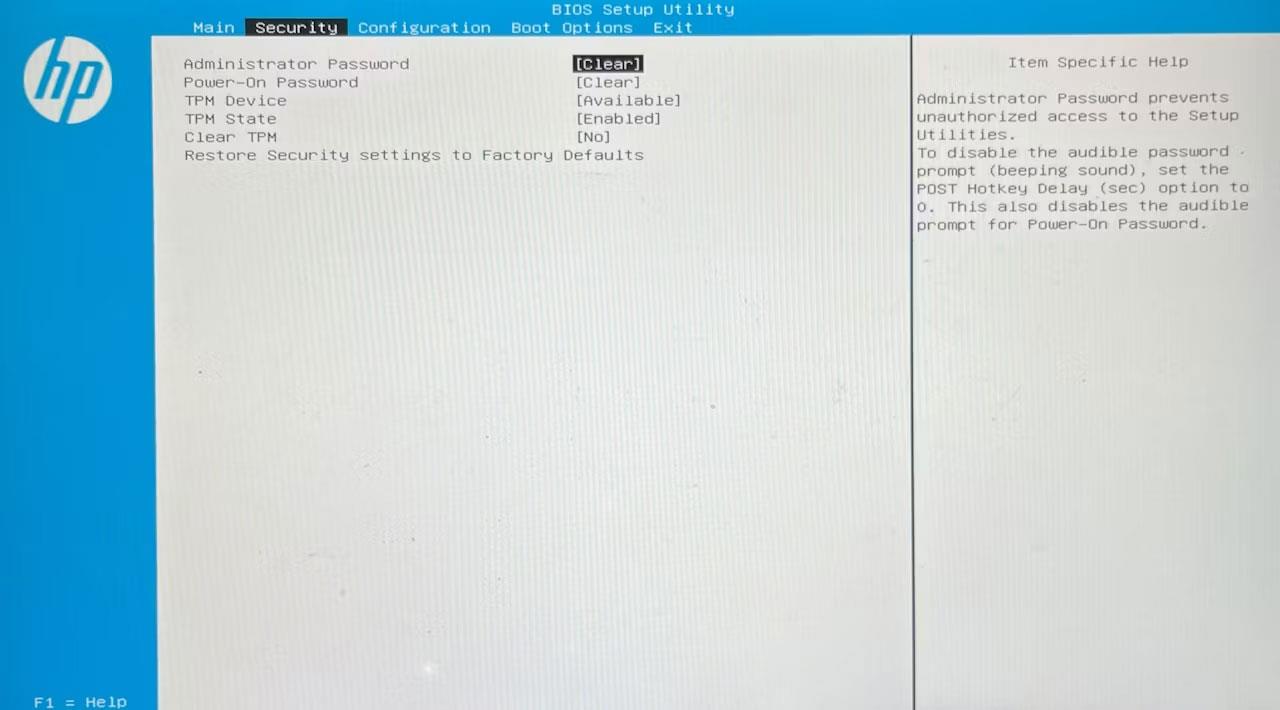
Καρτέλα Ασφάλεια στο μενού BIOS
3. Κάντε κλικ στην επιλογή Clear TPM και επιλέξτε Yes από το μήνυμα.

Επιλογή Ναι στο μενού BIOS
4. Μεταβείτε στην καρτέλα Έξοδος και επιλέξτε Αποθήκευση αλλαγών και Έξοδος . Στη συνέχεια, επιλέξτε Ναι.
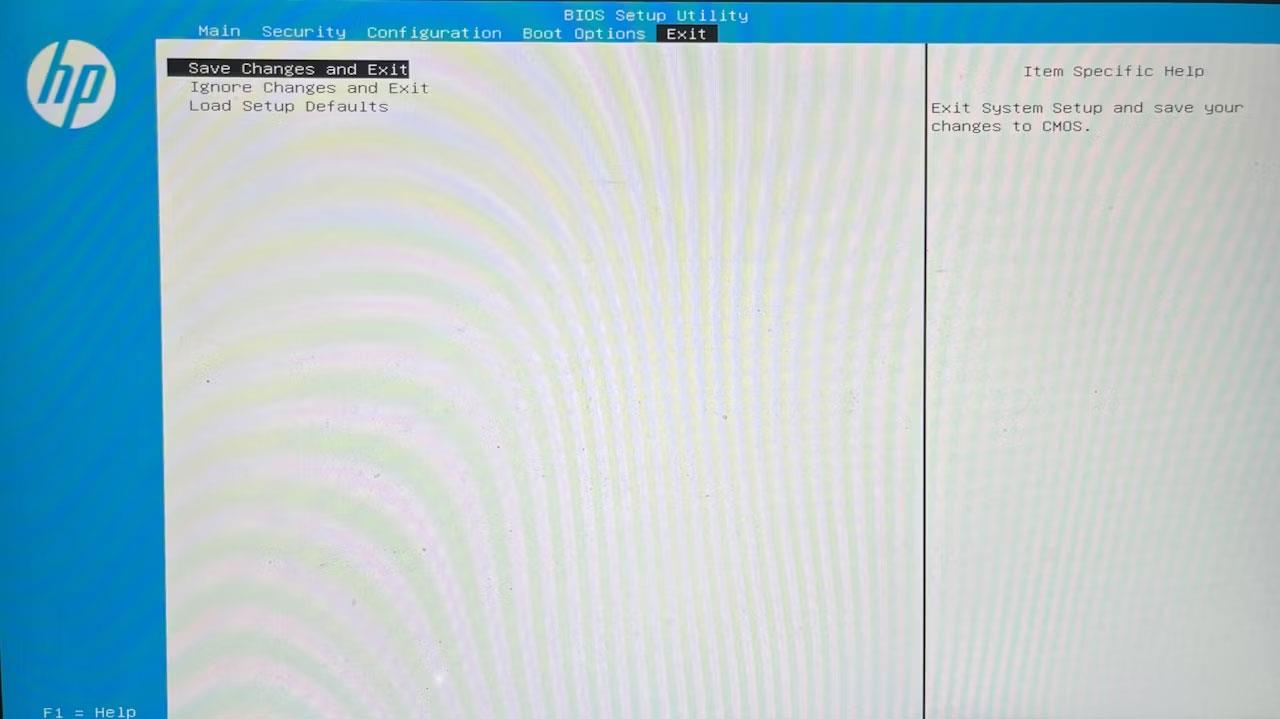
Αποθήκευση αλλαγμένων επιλογών στο BIOS
Εχει γίνει! Ο υπολογιστής σας θα επανεκκινηθεί και θα έχετε την επιλογή να ρυθμίσετε μια καρφίτσα στην οθόνη σύνδεσης, υποδεικνύοντας ότι καταργήσατε με επιτυχία το TPM.
Σας ενοχλεί η κατάσταση όπου ο δείκτης του ποντικιού εμφανίζεται στο πεδίο κειμένου ενώ πληκτρολογείτε;
Εάν δεν χρησιμοποιείτε τον Αφηγητή ή θέλετε να χρησιμοποιήσετε άλλη εφαρμογή, μπορείτε εύκολα να την απενεργοποιήσετε ή να την απενεργοποιήσετε.
Τα Windows διαθέτουν ένα σκοτεινό θέμα που βελτιώνει τη συνολική αισθητική του συστήματος. Ωστόσο, αυτή η επιλογή είναι περιορισμένη και ενδέχεται να μην επηρεάζει ορισμένες εφαρμογές.
Ενώ περιμένετε να φέρει η Microsoft επίσημα το Copilot στα Windows 10, μπορείτε να δοκιμάσετε αυτήν την υπηρεσία chatbot AI νωρίς χρησιμοποιώντας εργαλεία τρίτων όπως το ViveTool.
Οι Ζωντανοί Υπότιτλοι βοηθούν όλους, συμπεριλαμβανομένων εκείνων που είναι κωφοί ή με προβλήματα ακοής, να κατανοήσουν καλύτερα τον ήχο προβάλλοντας υπότιτλους όσων λέγονται.
Αυτός ο οδηγός θα σας δείξει πώς να επαναφέρετε πλήρως τα στοιχεία και τις πολιτικές του Windows Update στις προεπιλογές στα Windows 11.
Τα Windows 11 αναφέρουν ένα σφάλμα μη λήψης αρκετής RAM, έλλειψη μνήμης RAM ενώ η μνήμη RAM της συσκευής είναι ακόμα διαθέσιμη. Αυτό το άρθρο θα σας βοηθήσει να χειριστείτε γρήγορα αυτήν την κατάσταση.
Πολλοί χρήστες αντιμετωπίζουν προβλήματα με την εγκατάσταση του εργαλείου επεξεργασίας βίντεο Clipchamp μέσω του Microsoft Store. Εάν αντιμετωπίζετε το ίδιο πρόβλημα και θέλετε να εγκαταστήσετε και να δοκιμάσετε αυτό το δωρεάν εργαλείο επεξεργασίας βίντεο, μην ανησυχείτε!
Η Gigabyte γίνεται ο επόμενος κατασκευαστής εξαρτημάτων υπολογιστή που ανακοινώνει μια λίστα μοντέλων μητρικών πλακών που υποστηρίζουν συμβατότητα και απρόσκοπτη αναβάθμιση στα Windows 11.
Ένα κοινό πρόβλημα μεταξύ αυτών είναι ότι μετά την ενεργοποίηση του Hyper-V στα Windows 11, δεν είναι δυνατή η εκκίνηση στην οθόνη κλειδώματος.
Τα προγράμματα οδήγησης συσκευών υλικού στον υπολογιστή χρησιμοποιούνται για την επικοινωνία του υλικού με το λειτουργικό σύστημα.
Η πολιτική τοπικής ασφάλειας είναι μια ισχυρή δυνατότητα στα Windows που σας επιτρέπει να ελέγχετε την ασφάλεια των υπολογιστών σε ένα τοπικό δίκτυο.
Το Paint Cocreator είναι μια δυνατότητα που είναι ενσωματωμένη στην εφαρμογή Microsoft Paint. Μπορεί να δημιουργήσει πολλές εκδόσεις εικόνων χρησιμοποιώντας το DALL-E, ένα σύστημα τεχνητής νοημοσύνης εικόνων που βασίζεται στην εισαγωγή κειμένου που παρέχετε.
Είτε θέλετε να εξασκηθείτε σε μια ομιλία, είτε να μάθετε μια ξένη γλώσσα ή να δημιουργήσετε ένα podcast, η εγγραφή ήχου σε υπολογιστή Windows 11 είναι μια απλή διαδικασία.
Η Εξοικονόμηση μπαταρίας είναι μία από τις χρήσιμες ενσωματωμένες λειτουργίες των Windows 11.
Σε ορισμένες περιπτώσεις, θα χρειαστεί να επανεκκινήσετε τον υπολογιστή σας με Windows 11 για να διορθώσετε προβλήματα, να εγκαταστήσετε ενημερώσεις, να ολοκληρώσετε τη διαδικασία εγκατάστασης ή να εκτελέσετε κάποιες άλλες απαραίτητες εργασίες.
Η δημιουργία ενός προσαρμοσμένου σχεδίου παροχής ενέργειας μπορεί να μην είναι ασυνήθιστη για εσάς, εάν χρησιμοποιείτε τα Windows για πολλά χρόνια. Γνωρίζατε όμως ότι μπορείτε να εισάγετε και να εξάγετε σχέδια παροχής ενέργειας στα Windows;
Μέσω μιας δυνατότητας ασφαλείας που ονομάζεται Dynamic Lock, μπορείτε εύκολα να ρυθμίσετε τον υπολογιστή σας ώστε να κλειδώνει με ασφάλεια αυτόματα όταν φεύγετε από την τοποθεσία εργασίας σας, χωρίς να χρειάζεται να τερματίσετε εντελώς το σύστημα.
Τα Windows 11 διαθέτουν μια προηγμένη ρύθμιση, που ονομάζεται Hardware Accelerated GPU Scheduling, η οποία μπορεί να ενισχύσει την απόδοση του παιχνιδιού και του βίντεο βελτιστοποιώντας την ισχύ της GPU στον υπολογιστή.
Στα Windows 10, η αλλαγή του προεπιλεγμένου προγράμματος περιήγησης ιστού στο σύστημα είναι πολύ εύκολη και γρήγορη με λίγα μόνο κλικ. Ωστόσο, για τα Windows 11, τα πράγματα θα γίνουν λίγο πιο περίπλοκα.
Η λειτουργία Kiosk στα Windows 10 είναι μια λειτουργία για χρήση μόνο 1 εφαρμογής ή πρόσβαση σε μόνο 1 ιστότοπο με επισκέπτες επισκέπτες.
Αυτός ο οδηγός θα σας δείξει πώς να αλλάξετε ή να επαναφέρετε την προεπιλεγμένη θέση του φακέλου Camera Roll στα Windows 10.
Η επεξεργασία του αρχείου hosts μπορεί να προκαλέσει αδυναμία πρόσβασης στο Διαδίκτυο εάν το αρχείο δεν τροποποιηθεί σωστά. Το παρακάτω άρθρο θα σας καθοδηγήσει να επεξεργαστείτε το αρχείο hosts στα Windows 10.
Η μείωση του μεγέθους και της χωρητικότητας των φωτογραφιών θα σας διευκολύνει να τις κοινοποιείτε ή να τις στέλνετε σε οποιονδήποτε. Συγκεκριμένα, στα Windows 10 μπορείτε να αλλάξετε το μέγεθος των φωτογραφιών ομαδικά με μερικά απλά βήματα.
Εάν δεν χρειάζεται να εμφανίσετε αντικείμενα και μέρη που επισκεφτήκατε πρόσφατα για λόγους ασφαλείας ή απορρήτου, μπορείτε εύκολα να το απενεργοποιήσετε.
Η Microsoft μόλις κυκλοφόρησε το Windows 10 Anniversary Update με πολλές βελτιώσεις και νέες δυνατότητες. Σε αυτή τη νέα ενημέρωση θα δείτε πολλές αλλαγές. Από την υποστήριξη γραφίδας Windows Ink έως την υποστήριξη επέκτασης προγράμματος περιήγησης Microsoft Edge, το μενού Έναρξη και η Cortana έχουν επίσης βελτιωθεί σημαντικά.
Ένα μέρος για τον έλεγχο πολλών λειτουργιών απευθείας στο δίσκο συστήματος.
Στα Windows 10, μπορείτε να κατεβάσετε και να εγκαταστήσετε πρότυπα πολιτικής ομάδας για να διαχειριστείτε τις ρυθμίσεις του Microsoft Edge και αυτός ο οδηγός θα σας δείξει τη διαδικασία.
Η Dark Mode είναι μια διεπαφή σκούρου φόντου στα Windows 10, που βοηθά τον υπολογιστή να εξοικονομήσει ενέργεια από την μπαταρία και να μειώσει τον αντίκτυπο στα μάτια του χρήστη.
Η γραμμή εργασιών έχει περιορισμένο χώρο και αν εργάζεστε τακτικά με πολλές εφαρμογές, μπορεί γρήγορα να εξαντληθεί ο χώρος για να καρφιτσώσετε περισσότερες από τις αγαπημένες σας εφαρμογές.




























